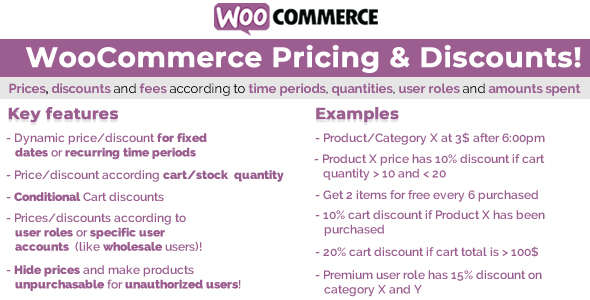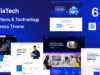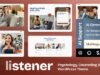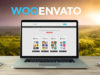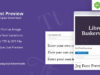Die WooCommerce Preise & Rabatte! Das Plugin (WCTBP) ist ein leistungsstarkes Tool, mit dem der Shop-Administrator erstellen kann Preis- und Rabattregeln Durch die dynamische Festlegung des Produktpreises, der Warenkorbrabatte oder das Hinzufügen von Gebühren zum Warenkorb werden Zeiträume, Mengen (derzeit im Warenkorb oder Artikelbestand), ausgegebene Beträge (pro Artikel oder Warenkorb insgesamt) und Benutzerrollen (für die automatische Rollenzuweisung) angezeigt zum Companion-Plugin: WooCommerce-Rolle nach ausgegebenem Betrag).
Nützlich für viele Zwecke wie das Zuweisen von Sonderpreisen für spezielle Benutzer (wie z Großhandel Benutzer)!
Hinweis:: Das Plugin benötigt wie WordPress eine PHP-Version von mindestens 5,5.
LIVE DEMO
https://www.codecanyon.eu/wctbp/wp-admin
Rolle: shop_admin
Benutzer: Demo
pass: demo
Rolle: Kunde
Benutzer: demo2
pass: demo
Rolle: custom_customer_role
Benutzer: demo3
pass: demo
So aktualisieren Sie das Plugin automatisch
Um automatische Updates zu erhalten, installieren und konfigurieren Sie einfach das Envato-Updater-Plugin: https://goo.gl/pkJS33. Die offizielle Anleitung zur Konfiguration finden Sie unter folgendem Link: https://envato.com/market- Plugin.
WIE ES FUNKTIONIERT
Es ist sehr einfach. Einmal installiert und aktiviert, ein neues WooCommerce Preise! Bulk-Editor Die Stimme wird im Hauptmenü angezeigt, von wo aus der Shop-Administrator auf die Masse zugreifen kann Preis- und Rabattregeln Konfigurator und erstellen Sie die Preis- und Rabattregeln, in denen Artikelpreise oder Warenkorbrabatte definiert werden gemäß:
- Zeit Abschnitte
- Benutzerregeln
- Benutzerkonto
- Menge (im Warenkorb oder auf Lager) oder ausgegebene Menge (pro Artikel oder Warenkorb insgesamt) oder Produktgesamtumsatz
Darüber hinaus kann der Shop-Administrator spezifische Regeln für jedes Produkt (oder seine Varianten) direkt auf seiner Administrator-Bearbeitungsseite erstellen!
HINWEIS: Preismanipulation wird durchgeführt bevor die Steuern angewendet werden auf den aktuellen Artikelpreis (wenn Sie den Artikelpreis durch manuelles Anwenden eines Verkaufs geändert haben, stellen Sie ihn schließlich wieder her). Das Plugin berechnet den Grundpreis des neuen Artikels und fügt dann Steuern hinzu. Stellen Sie außerdem sicher, dass Sie alle dem Produkt manuell zugewiesenen Verkaufspreise entfernen. Diese werden vom Plugin ignoriert.
Gesamtumsatz des Produkts: Bei variablen Produkten ist der berücksichtigte Gesamtverkaufswert der des Hauptprodukts (WooCommerce verfolgt nicht den Gesamtumsatz einer einzelnen Variation). Um den Gesamtverkaufswert für ein Produkt (total_sales) zu bearbeiten, verwenden Sie die Benutzerdefinierte Feld Metabox auf der Produktbearbeitungsseite.
Steuern: Damit das Plugin ordnungsgemäß funktioniert, müssen die Artikelpreise ohne Steuern eingegeben werden
PREIS- / RABATTREGELN
Der Shop-Administrator kann die WooCommerce-Preise verwenden! Bulk-Editor, um einer Reihe von Produkten (direkte Auswahl dieser oder einer Reihe von Kategorien) mehrere Preis- / Rabattregeln zuzuweisen oder den Regelkonfigurator direkt auf der Produktbearbeitungsseite zu verwenden. Jede Preisregel bietet folgende Optionen:
- Produktauswahl (nur im Masseneditor)
- Auswahl der Kategorie (n) (nur im Masseneditor)
- Zuweisungsstrategie (nur im Masseneditor: Die Regel kann dem ausgewählten Produkt / den ausgewählten Kategorien oder allen Produkten außer den ausgewählten zugewiesen werden.)
- Kategorien "Kinder" (nur im Masseneditor: Wenn eine Kategorie ausgewählt wurde, kann diese Regel auch ihren untergeordneten Kategorien zugewiesen werden.)
- Zeit Abschnitte
HINWEIS: Produktdefinierte Preisregeln haben eine höhere Priorität als Bulk-definierte. Wenn beide für dasselbe Produkt gelten, das auf der Produktseite speziell definierte
wird angewendet. Falls die "Stapelregel: Regelereignis anwenden, wenn andere angewendet wurden?" Wenn die Option aktiviert ist, wird nur der gleiche Regeltyp gestapelt (bestimmte Produktpreisregel oder Bulk-definierte Regeln).
ZEITZEITEN UND BENUTZERROLLEN
Für jede Preisregel kann der Shop-Administrator unterschiedliche Daten und Zeiträume erstellen, Benutzerrollen oder bestimmte Benutzerkonten auswählen, auf die die Preis- / Rabattregel angewendet wird, und ihnen unterschiedliche Preise oder Warenkorbrabatte zuweisen.
Jede Preisstrategie kann optional abhängig von der im Warenkorb des Kunden vorhandenen Produktmenge oder vom Lagerbestandswert.
Wenn die Wagenstrategie Wenn die Option ausgewählt wurde und die Menge null oder 0 ist, wird der angezeigte Produktpreis automatisch entsprechend der Strategie angepasst. Im Fall
von Lager Strategie: Wenn der Mengenwert leer oder 0 bleibt, wird die Regel ignoriert.
Auf diese Weise kann der Administrator Sonderpreise nach Zeit, Menge und Benutzerrolle oder nur für Benutzerrollen erstellen! Dies kann nützlich sein, um Sonderpreise für festzulegen Großhandel Benutzer oder erstellen Sie spezielle zeitlich begrenzte Rabatte oder Sonderpreise!
Hinweis: Im Falle einer Aktienstrategie wird der Preis gemäß der aktueller Produktwert Lagerwert. Zum Beispiel hat das Produkt einen Lagerwert von 20 und der Administrator erstellt zwei Regeln für die Lagerbereiche 10 - 19 und 20 - 30.
Der Kunde kauft 5x dieses Produkts, das Plugin wendet nur die für 20 - 30 konfigurierte Regel an (da der aktuelle Artikelbestand 20 beträgt). Es gilt nicht für 1x den für Regel 20 - 30 konfigurierten Preis und für die anderen 4x der Preis für Regel 10 - 19.
DYNAMISCHE PREISANZEIGE AUF DER PRODUKTSEITE
WCTBP aktualisiert den auf seiner Seite angezeigten Produktpreis jedes Mal, wenn der Kunde die Produktmenge ändert. Dies ist nützlich, um Ihren Benutzern mitzuteilen, wie viel der Artikel kostet, ohne den Artikel in den Warenkorb zu legen!
VERKAUFSABZEICHEN
Standardmäßig wird für jedes Produkt, das eine Preisregel anwendet und dessen Preis unter dem Original liegt, das Standard-Woocommerce-Abzeichen "Verkauf" angezeigt.
Diese Funktion kann mit dem deaktiviert werden WooCommerce Preise! Allgemeine Optionen Speisekarte. Optional können Sie auch den Text anpassen!
PRODUKTPREISE AUSBLENDEN UND UNKAUFBAR MACHEN
Der Shop-Administrator kann für jede Preisregel die spezielle Option verwenden Preis für nicht autorisierte Benutzer ausblenden um Produktpreise auszublenden und Schaltflächen für nicht autorisierte Benutzer in den Warenkorb zu legen.
Nicht autorisierte Benutzer sind diejenigen, die nicht mit den ausgewählten übereinstimmen Benutzerregeln und Benutzerkonten.
Falls Produkte, die vor der Regelerstellung zum Warenkorb hinzugefügt wurden, während der Validierung des Bestellvorgangs aus dem Warenkorb entfernt werden, wird dem Benutzer ein Hinweis angezeigt.
HINWEIS: Stellen Sie sicher, dass das von Ihnen verwendete Thema das ordnungsgemäß verwendet woocommerce_loop_add_to_cart_link,woocommerce_after_single_product, woocommerce_after_single_product, woocommerce_single_product_summary
Aktionen zum Rendern der Schaltflächen zum Hinzufügen zum Warenkorb. Wenn nicht, kann das Plugin sie nicht von Produkt- und Shop-Seiten entfernen.
ERWEITERTE MENGEN- / BETRAGSTRATEGIEN
Möchten Sie einen Mengenrabatt auf Produkte derselben Kategorie gewähren, wenn ein Kunde mehr als X Artikel dieser Kategorie in den Warenkorb legt (oder mehr als einen bestimmten Betrag für diese Artikel ausgeben)?
Möchten Sie einen Mengenrabatt auf die ausgewählten Produkte gewähren, wenn die Summe ihrer Mengen / Ausgaben mehr als X beträgt?
Möchten Sie den gekauften Produkten / Kategorien gekaufte Warenkorbgebühren hinzufügen?
Du kannst!
WooCommerce Preise! Mit dieser Option können Sie Erweitert auswählen Mengenstrategien Hier können Sie angeben, welche Menge das Plugin berücksichtigen muss (einzelnes Produkt, Summe der Produktmengen / ausgegebenen Menge, die zur selben Kategorie gehört, oder Summe aller ausgewählten Produktmengen).
KAUFEN SIE X EINZELTEIL UND ERHALTEN SIE Y KOSTENLOS!
Mit dem WCTBP-Plugin können Sie Discout-Regeln konfigurieren, für die Ihr Kunde X Menge eines Produkts kaufen und y Menge dieses Artikels kostenlos erhalten kann!
Dazu muss der Shop-Administrator während der Regelkonfiguration nur:
- Wählen Sie die neue [CART]Die ausgewählte Anzahl von Artikeln ist kostenlos Option in der Preis- / Rabattstrategie
- wähle aus Nach Warenkorbmengenbereich Option auf der Strategie verschenken Sektion
- Konfigurieren Sie einen minimalen und maximalen Mengenbereich
- Wählen Sie die Anzahl der kostenlosen Artikel
So erstellt der Shop-Administrator beispielsweise eine Rabattregel, bei der der Mengenbereich zwischen 8 und 15 und 3 als Anzahl der kostenlosen Artikel liegt. Wenn ein Kunde mindestens 8 Artikel hinzufügt, werden diese angewendet ein Rabatt auf den Warenkorb
gleich dem Artikelpreis * 3.
GEBEN Sie X Gegenstände kostenlos für jeden Y Gegenstand
Auswahl der [CART]Die ausgewählte Anzahl von Artikeln ist kostenlos Strategie, können Sie auch X Elemente kostenlos jedes Y geben. Es ist nützlich, Werbung wie zu konfigurieren
"Sie erhalten 1 Artikel kostenlos alle 5 gekauften Artikel!". Um das zu tun, müssen Sie nur:
- Wählen Sie die neue [CART]Die ausgewählte Anzahl von Artikeln ist kostenlos Option in der Preis- / Rabattstrategie
- Wählen Sie die Menge der Y-Artikel aus, die kostenlos auf der Website angegeben werden müssen Anzahl der Gratisartikel Sektion
- wähle aus Alle X Gegenstände Option im Abschnitt Strategie verschenken
- Wählen Sie den X-Schritt-Wert der Elemente aus, nach dem Y-Elemente kostenlos angegeben werden
Beispiele
Beispiel 1
Der Shop-Administrator möchte einen Sonderrabatt von 20% für alle Produkte der Kategorie 1 zwischen 09:00 und 18:00 Uhr an jedem Tag und für den gesamten Tag des 25. Dezember gewähren.
Um dies zu konfigurieren, muss er nur:
- Erstellen Sie eine neue Regel und weisen Sie einen Namen / eine ID zu
- Wählen Sie unter Kategorien die Option „Kategorie 1“
- Erstellen Sie eine neue Zeitregel, in der:
- Benutzerrollen: Alle nicht ausgewählt
- Tag Datumstyp: Wochentag
- Wochentage: Alle auswählen
- Monate: Alle auswählen
- Stunde: 9
- Minute: 0
- Endstunde: 17
- Endminute: 59
- Erstellen Sie eine neue Datumspreisregel wo
- Preisstrategie: Prozentsatz
- Preiswert: 80% (in diesem Fall liegt der Endpreis 20% unter dem Originalpreis)
- Min. Und Max. Menge / Menge können leer gelassen werden (wenn das Angebot jedoch von der gekauften Menge / Menge abhängen muss, kann dieser Wert wie gewünscht ausgefüllt werden).
- Erstellen Sie eine Zeitregel, in der:
- Benutzerrollen: Alle nicht ausgewählt
- Tag Datumstyp: Tag des Monats
- Tage des Monats: Wählen Sie 25
- Monate: Wählen Sie "Dezember"
- Stunde: 0
- Minute: 0
- Endstunde: 23
- Endminute: 59
- Erstellen Sie eine neue Datumspreisregel wo
- Preisstrategie: Prozentsatz
- Preiswert: 80% (in diesem Fall liegt der Endpreis 20% unter dem Originalpreis)
- Min- und Max-Menge können leer gelassen werden (aber wenn das Angebot von der gekauften Menge abhängen muss, kann dieser Wert wie gewünscht ausgefüllt werden)
Beispiel 2
Sonderpreis für alle Produkte der Kategorie 1 nach Menge. Von 2 bis 5 Einkäufen, 20% Rabatt und für mehr als 6 Artikel 30% Rabatt. Dieses Angebot muss nur im Dezember aktiv sein.
- Erstellen Sie eine neue Regel und weisen Sie einen Namen / eine ID zu
- Wählen Sie unter Kategorien die Option „Kategorie 1“
- Erstellen Sie eine neue Zeitregel, in der:
- Tag Datumstyp: Wochentag
- Wochentage: Alle auswählen
- Monate: Wählen Sie Dezember
- Stunde: 9
- Minute: 0
- Endstunde: 23
- Endminute: 59
- Erstellen Sie eine neue Preisregel, wo
- Preisstrategie: Prozentsatz
- Preiswert: 80% (in diesem Fall liegt der Endpreis 20% unter dem Originalpreis)
- Mindestmenge: 2
- Maximale Menge: 5
- Erstellen Sie eine neue Preisregel, wo
- Preisstrategie: Prozentsatz
- Preiswert: 70% (in diesem Fall liegt der Endpreis 30% unter dem Originalpreis)
- Mindestmenge: 3
- Maximale Menge: kann leer gelassen werden
PRODUKTLISTE SEITE
Eine weitere nützliche Funktion, die vom WCTBP-Plugin hinzugefügt wurde, ist eine neue Spalte mit dem Namen "Preisregel (n)" auf der Seite "Produktliste". Auf diese Weise kann der Shop-Administrator immer wissen
wenn eine Preisregel einer (oder mehreren) Stelle (n) / Produkt (en) zugewiesen wurde
Haftungsausschluss
Das Plugin funktioniert nicht mit anderen Plugins von Drittanbietern zusammen, die die Produktpreise manipulieren. Also höchstwahrscheinlich, falls Sie eines davon verwenden, das Pricing! (oder die anderen Plugins von Drittanbietern) funktionieren möglicherweise nicht.
Ich rate, nicht in Verbindung mit anderen Plugins zu verwenden, die die Preise manipulieren, wenn Sie auf eigenes Risiko vorgehen möchten.
SCREENSHOTS
Die Preisänderung des Frontends wird auf die Shop-Seite, die Produktseite, die Warenkorbseite, ... angewendet.



Dynamische Preisanzeige bei Mengenänderung (nur Produktseite)
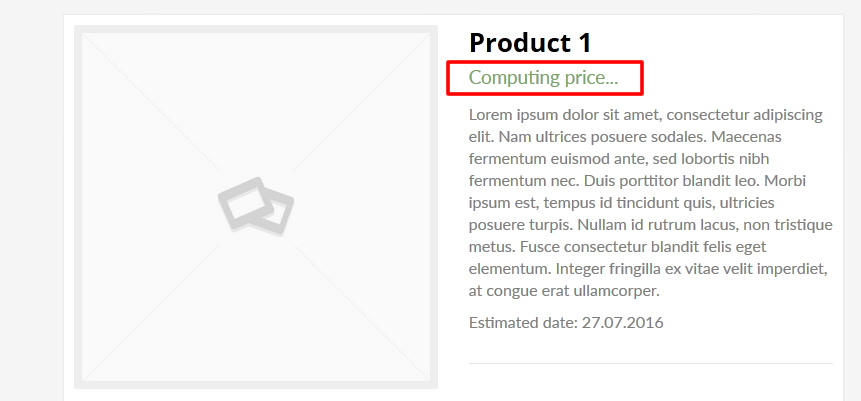
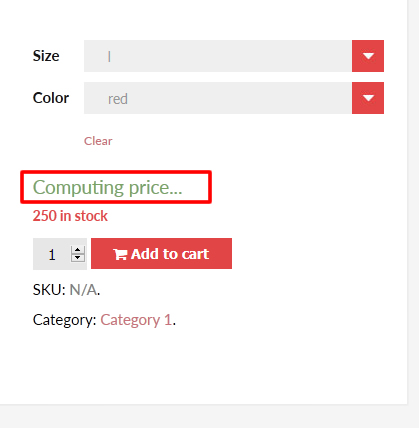
Konfigurator
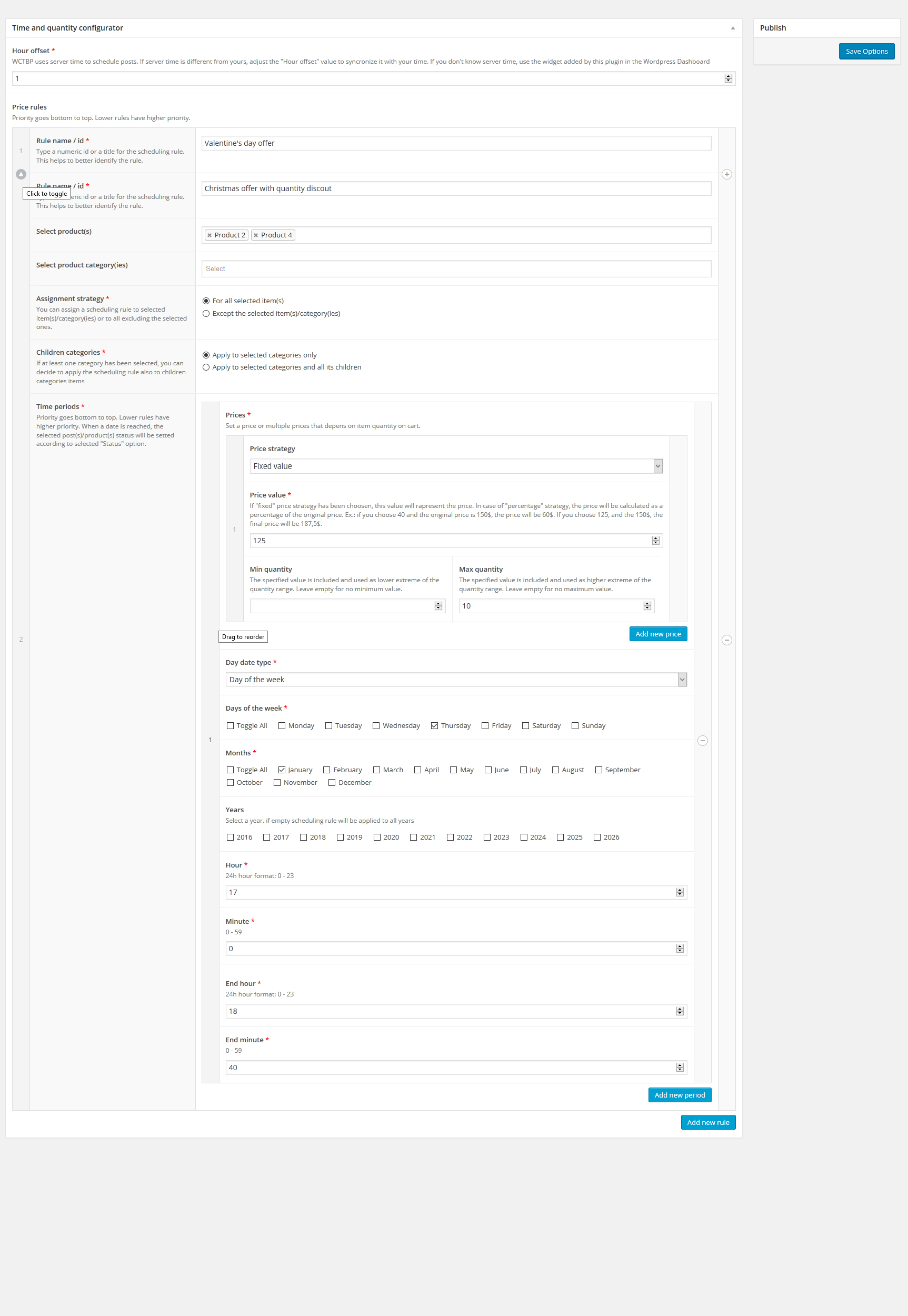
Planungsdatum: Tagesauswahl (ausgewählte Option für Tage des Monats)
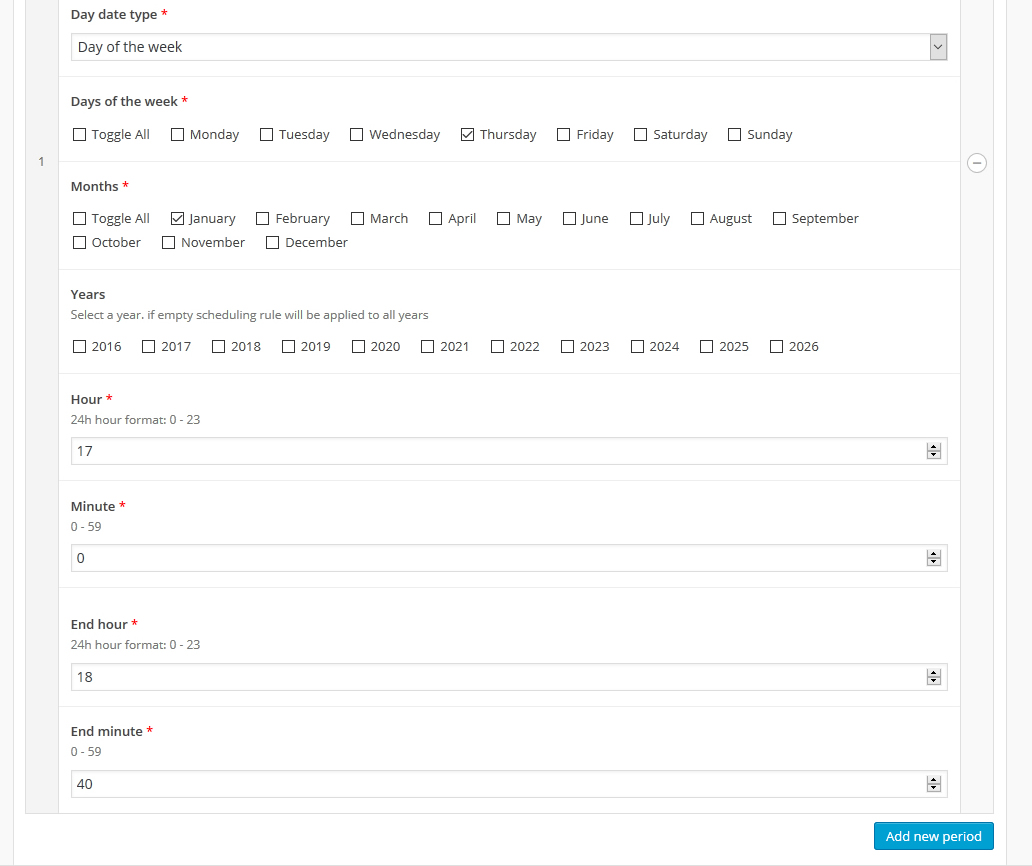
Behalten Sie im Auge, welche Planungsregeln Sie Produkten direkt auf der Produktlistenseite zugewiesen haben

Serverzeit-Sincronisierung


ÄNDERUNGSPROTOKOLL
= 12.7 - 10.02.20 = * Fixed an issue due to some Layout may prevent product prices to be properly displayed = 12.6 - 04.02.20 = * Minor bugfix = 12.5 - 04.02.20 = * Added option to apply taxes to fees * Added option to customize fee and discount cart label = 12.4 - 18.11.19 = * Minor bugfix = 12.3 - 18.11.19 = * Minor bugfix = 12.2 - 24.09.19 = * Fixed an issue due to for variable product price was not hidden using the "hide price" option = 12.1 - 24.09.19 = * Minor UI improvement on product page = 12.0 - 17.05.19 = * Fixed an issue related to the tax computation = 11.9 - 06.05.19 = * Minor bugfix related to the percentage price display (in case the value was 100%) = 11.8 - 28.04.19 = * Fixed an issue related to the "hide price" feature = 11.7 - 16.04.19 = * Fixed an issue related to bulk and specific product pricing rules priority = 11.6 - 12.04.19 = * Minor bugfix = 11.5 - 03.04.19 = * Fixed an issue with "give x item every y" feature = 11.4 - 11.02.19 = * Fixed an issue due to product table was not properly displayed under some conditions = 11.3 - 27.12.18 = * Minor bugfix = 11.2 - 14.12.18 = * Added new option to avoid pricing rule application if any coupon has been applied = 11.1 - 10.12.18 = * Fixed an issue that may prevent product to be saved = 11.0 - 07.12.18 = * Minor bugfix related to WP 5.0 = 10.9 - 19.11.18 = * Is now possible to assign a pricing rule to all products [...]
Bewertung: 4.98
Verkäufe bisher: 360
Be the first to leave a review.